中兴视频会议软件操作培训
- 格式:pptx
- 大小:32.40 MB
- 文档页数:16


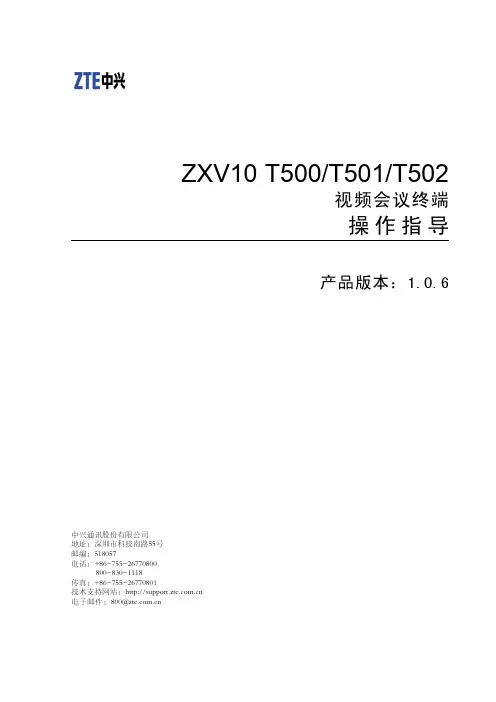

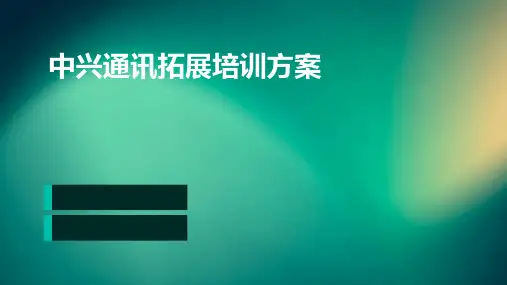


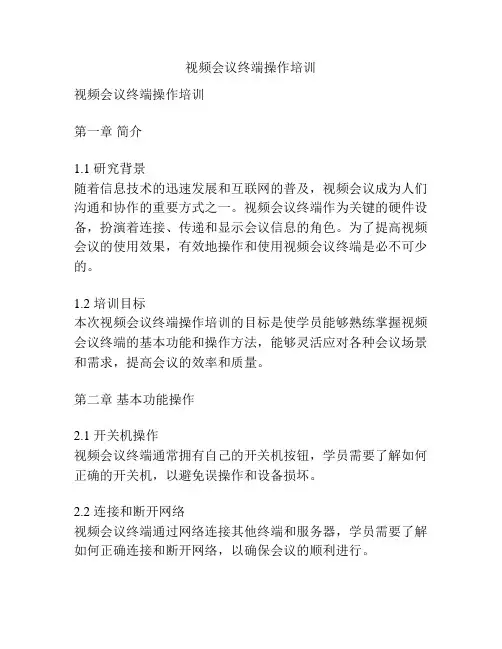
视频会议终端操作培训视频会议终端操作培训第一章简介1.1 研究背景随着信息技术的迅速发展和互联网的普及,视频会议成为人们沟通和协作的重要方式之一。
视频会议终端作为关键的硬件设备,扮演着连接、传递和显示会议信息的角色。
为了提高视频会议的使用效果,有效地操作和使用视频会议终端是必不可少的。
1.2 培训目标本次视频会议终端操作培训的目标是使学员能够熟练掌握视频会议终端的基本功能和操作方法,能够灵活应对各种会议场景和需求,提高会议的效率和质量。
第二章基本功能操作2.1 开关机操作视频会议终端通常拥有自己的开关机按钮,学员需要了解如何正确的开关机,以避免误操作和设备损坏。
2.2 连接和断开网络视频会议终端通过网络连接其他终端和服务器,学员需要了解如何正确连接和断开网络,以确保会议的顺利进行。
2.3 调节亮度和对比度视频会议终端通常具备独立的显示调节功能,学员需要了解如何调节亮度和对比度,使显示效果更加清晰和舒适。
2.4 调节音量和声音模式学员需要了解如何调节视频会议终端的音量和声音模式,以满足不同会议场景下的音量需求,并确保音效的清晰和稳定。
2.5 摄像头操作视频会议终端通常配备摄像头用于视频传输,学员需要了解如何正确调节和使用摄像头,以获得清晰和稳定的视频画面。
2.6 屏幕共享和演示视频会议终端通常具备屏幕共享和演示功能,学员需要了解如何正确设置和使用这些功能,以满足会议的需求,并确保共享和演示内容的清晰度和流畅度。
2.7 录制和回放会议学员需要了解如何正确启动、停止和回放会议的录制,以便回顾和分享重要的会议信息。
第三章会议场景操作3.1 会议预约和安排学员需要了解如何预约和安排视频会议,包括设置会议时间、地点、参与人员和会议议程等。
3.2 会议呼叫和接听学员需要了解如何正确呼叫和接听视频会议,包括拨打会议号码、输入密码和接听来电等。
3.3 会议管理和控制学员需要了解如何正确管理和控制视频会议,包括管理参会人员、调整音视频设置、切换画面和控制会议流程等。
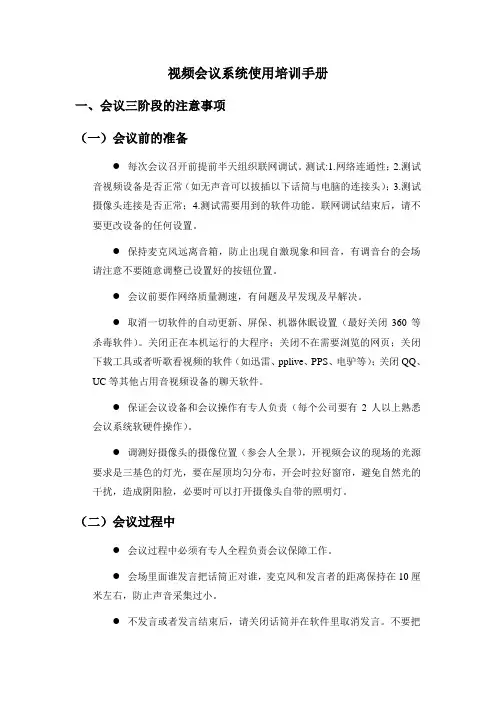
视频会议系统使用培训手册一、会议三阶段的注意事项(一)会议前的准备●每次会议召开前提前半天组织联网调试。
测试:1.网络连通性;2.测试音视频设备是否正常(如无声音可以拔插以下话筒与电脑的连接头);3.测试摄像头连接是否正常;4.测试需要用到的软件功能。
联网调试结束后,请不要更改设备的任何设置。
●保持麦克风远离音箱,防止出现自激现象和回音,有调音台的会场请注意不要随意调整已设置好的按钮位置。
●会议前要作网络质量测速,有问题及早发现及早解决。
●取消一切软件的自动更新、屏保、机器休眠设置(最好关闭360等杀毒软件)。
关闭正在本机运行的大程序;关闭不在需要浏览的网页;关闭下载工具或者听歌看视频的软件(如迅雷、pplive、PPS、电驴等);关闭QQ、UC等其他占用音视频设备的聊天软件。
●保证会议设备和会议操作有专人负责(每个公司要有2人以上熟悉会议系统软硬件操作)。
●调测好摄像头的摄像位置(参会人全景),开视频会议的现场的光源要求是三基色的灯光,要在屋顶均匀分布,开会时拉好窗帘,避免自然光的干扰,造成阴阳脸,必要时可以打开摄像头自带的照明灯。
(二)会议过程中●会议过程中必须有专人全程负责会议保障工作。
●会场里面谁发言把话筒正对谁,麦克风和发言者的距离保持在10厘米左右,防止声音采集过小。
●不发言或者发言结束后,请关闭话筒并在软件里取消发言。
不要把话筒放在音箱周围防止产生噪声。
●开会过程中把镜头拉近对准发言人,没有发言人时摄像头镜头调整为参会人全景。
禁止随意调整遥控器。
(三)会议结束后●会议结束后,请不要急于离开会场,如果进行了会议录制请停止会议录制,然后去录像存储文件夹查看录像是否完整,然后退出会议软件。
关闭电脑(一般情况不宜录音,以免影响会议传输质量)。
●注意关闭所有与视频会议有关的设备电源。
●话筒海绵套固定好,以免掉失后影响收音质量。
●.话筒线因为是手工焊接的,没市面上成品线牢固,平时使用多加注意。
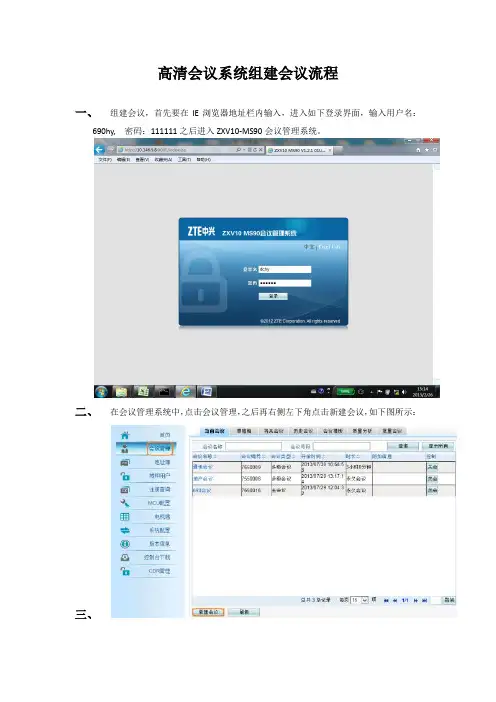
高清会议系统组建会议流程一、组建会议,首先要在IE浏览器地址栏内输入,进入如下登录界面,输入用户名:690hy, 密码:111111之后进入ZXV10-MS90会议管理系统。
二、在会议管理系统中,点击会议管理,之后再右侧左下角点击新建会议,如下图所示:三、在新建会议的界面中,会议名称根据实际需要取名,但不能跟正在开会的会议名字相同,例如:690会议,690综合部会议,690工贸会议等。
如下图:选择会议类型为普通会议,最大画面数选择不启用,就是单画面会议。
指定MCU选择: 青岛,级联模式选件主会议, 开始时间选择即时会议, 会议时长可以选择永久会议,会议结束后,就点击结束会议,以释放资源。
其他选项可以不用管。
之后点击右下角保存按钮,保存配置。
四、添加参加会议的终端,如下界面,点击添加按钮。
进入添加终端界面,如下:在如下图的界面中在区域选择中选择工贸690,在有侧会出现在此域中所有终端,再选择要开会的终端到最右侧栏内,之后点击确定即可。
如下图:确定之后再添加终端界面中会显示出全部参会终端,如下图:之后点击右下角保存。
再到会议配置界面.五、会议配置界面中,如下图所示,会议能力选择指定,会议速率不用选择,导入会议模板选择工贸地产能源即可,之后点击右下角保存。
这样配置会议完成。
之后点击立即开会,经过10秒钟提示预约会议成功,在当前会议界面中显示出正在召开的会议如下图。
这个会议结束后,下次再召开这个会议,就可以直接在草稿箱中找到这个会议,直接点击开会即可。
六、点击当前会议界面中的正在召开的会议名称,即可进入会议管理界面,如下图:这个是会议管理界面与服务器通信的过程,大约1分钟,之后,出现所有参会终端。
如下图。
之后就可以使用遥控器,申请主席,进行对会议操作控制。
遥控器的按键功能参见下图三:七、顺利开会注意事项1、690视频会议系统每个工贸的设备包括:中兴视频会议终端ZXV10-T600一台,T600的遥控器一个,摄像头一个,麦克风一个,电视机一台。

ZXMVC8900智能视讯服务器用户高级培训教材中兴通讯股份有限公司-i-说明本教材包含以下内容:-ii-MVC-B1340系统结构学习目标:●了解系统的工作原理●了解系统硬件配置●了解各种组网模式●熟悉系统功能模块的连线●熟悉系统接口单板组成及功能特点-i-目录第一节系统概述 (1)1.1引言 (1)1.2应用领域和功能特点 (1)1.2.1应用领域 (1)1.2.2主要功能和系统特点 (2)1.3技术规程 (3)1.4主要技术指标 (4)第二节工作原理 (7)2.1硬件工作原理 (7)2.1.2 H.320系统工作原理 (8)2.1.3 H.323系统工作原理 (8)第三节硬件结构与配置 (11)3.1整机介绍 (11)3.2基本功能分区 (12)3.3槽位资源 (14)3.4组成单元 (15)3.5单板介绍 (17)3.5.1基本单板 (17)3.5.2 H.323系统单板 (17)3.5.3 H.320系统单板 (17)3.5.4其他单板 (19)3.6系统配置 (19)3.6.1纯H.323的IP系统 (20)3.6.2纯H.320的E1系统或纯高清系统 (21)3.6.3纯H.320的ISDN PRI系统 (22)3.6.4 H.320的ISDN PRI 和E1混合系统 (22)3.6.5 H.320(或高清)和H.323的混合系统 (23)3.6.6 T.120会议 (24)第四节组网与同步 (25)-1-4.1组网单元 (25)4.1.1多点控制单元MCU (26)4.1.2会议终端 (26)4.1.3网守GK (26)4.1.4网管中心NMC (27)4.2组网应用 (27)4.2.1利用IP网络组网 (27)4.2.2利用数字传输网组网 (28)4.2.3与高清终端组网 (28)4.2.4混合组网 (29)4.3时钟与同步 (29)4.3.1时钟选择 (29)4.3.2同步方式 (30)4.3.3时钟同步原则 (30)4.3.4时钟的设定 (30)第五节系统安装 (31)5.1工程准备 (31)5.1.1设备环境要求 (31)5.1.2工具仪表准备 (33)5.1.3技术资料准备 (33)5.1.4人员准备 (34)5.2硬件安装 (34)5.2.1硬件安装流程 (34)5.2.2设备摆放 (34)5.2.3网管计算机安装 (36)5.2.4连接线缆 (36)5.2.5硬件安装检查 (41)5.2.6系统加电 (41)-2-第一节系统概述1.1引言随着多媒体通信、网络技术的飞速发展和IP网络的广泛应用,在IP网上提供视听多媒体服务已是企业和电信运营商的迫切需求。